4K. 60 FPS. Si un jour on m’avait dit qu’une webcam pourrait faire ça… Eh bien la Elgato Facecam Pro en est capable. Peut-être que ça ne vous parle pas, mais si jamais vous avez déjà cherché un appareil capable de filmer en 4K à 60 fps, personnellement je n’ai jamais rien vu en dessous de 1000 €, donc j’ai hâte de vous montrer cette petite merveille.
Je vous informe que cette vidéo est sponsorisée par Elgato, c’est une première, mais vous me connaissez, ça ne m’empêchera pas de donner mon avis sur le produit. Même si, on ne va pas se mentir, j’ai accepté de review la Facecam Pro parce que je sais déjà que c’est un banger, donc je ne prends pas trop de risques non plus. Mais peu importe, on va voir un peu ce que cette Facecam Pro a dans le ventre, vous allez voir, c’est du lourd.

Caractéristiques techniques
- Capteur : Sony Starvis CMOS 1/1.8″, ça commence à faire une sacrée taille pour une webcam. À titre de comparaison, la Facecam standard avait un capteur de 1/2.5″ et sur la plupart des autres webcams 1080p du marché généralement c’est encore plus petit avec du 1/4″. Donc qui dit capteur plus grand, dit plus de lumière, et donc meilleure qualité, enfin je prends un petit raccourci mais en gros plus le capteur est grand, mieux c’est.
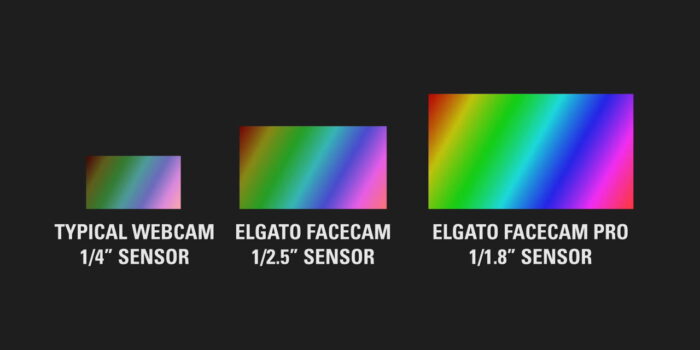
- Lentille : Elgato Premium AF Lens, traitée anti-reflets évidemment, entièrement en verre, avec une distance focale de 21 mm (équivalent full frame) pour un angle de vision jusqu’à 90°, c’est plutôt pas mal.
- Focus : peut se faire dès 10 cm et jusqu’à l’infini. Ça c’est quelque chose qui change par rapport à la Facecam standard qui avait pris le parti d’un focus fixe entre 30 et 120 cm. Donc ici, c’est au choix, manuel ou automatique, on testera l’autofocus tout à l’heure.
- Ouverture : f/2.0, c’est quand même assez grand. À titre de comparaison, un objectif Sigma 16 mm (que tous les streamers ont acheté parce qu’un jour un Youtubeur a dit que c’était un super objectif), a une ouverture très grande à f/1.4, la Facecam standard dispose d’une ouverture plus petite à f/2.4, ce qui en réalité est déjà pas si mal. Donc une ouverture ici qui devrait permettre de bons résultats en faible luminosité, on testera ça aussi.
- Résolutions : 2160p60, 2160p30, 1080p60, 1080p30, 720p60, 720p30.
- Connectique : USB-C 3.0, câble fourni USB-C vers USB-C, nécessitera peut-être un adaptateur USB-C vers USB-A si votre PC n’est pas équipé de port USB-C, ce qui est mon cas et ça fonctionnait parfaitement avec l’adaptateur.

- Dimensions : 11,6 x 3,8 x 7,9 cm
- Poids : 240 g
- Compatible : Windows 10 64-bit et macOS 11.0
- Acheter la Elgato Facecam Pro sur Amazon →
Test full automatique
On va démarrer avec un premier test en laissant tout en automatique, autofocus, balance des blanc, exposition… histoire de voir ce que ça donne avec les paramètres d’usine.
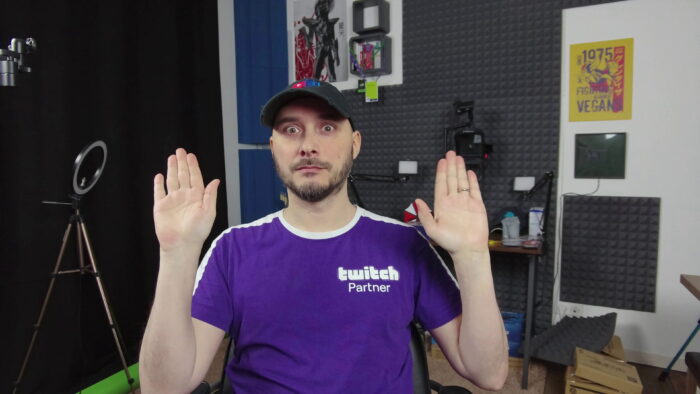
Alors on a une image qui est en 4K UHD native, donc avec une définition de 3840×2160, et un débit à 60 images / seconde. Le résultat en full auto est plutôt correct, c’est relativement net, les couleurs sont bonnes. Si on compare rapidement à mon Sony ZV-1, on voit qu’on a deux rendus quand même assez proches, avec le bénéfice des 60 fps évidemment sur la Facecam Pro.

Et quitte à rester sur les réglages automatiques, j’ai testé l’autofocus, qui est plutôt réactif. Notez qu’il a été amélioré depuis le firmware 1725, car auparavant il avait tendance à pomper un peu. C’est encore le cas lors de certains mouvements, si on tend l’oreille on l’entend encore, mais c’est vraiment limité et d’une manière générale, l’autofocus est plutôt bon.

Réglages manuels (Camera Hub)
Ça c’était en full automatique, maintenant on va regarder un peu ce que ça donne si on fait nos réglages manuels, et pour ça on va utiliser tout simplement le logiciel Camera Hub, qui permet de contrôler les caméras Elgato. Donc sur Camera Hub, déjà on peut vérifier que le firmware de la cam est bien à jour.

Cadre
Ensuite on a tout ce qui est contrôle du zoom et du cadrage. Le zoom monte jusqu’à 400 % alors c’est un zoom numérique, pas optique, mais partant d’une image en 4K ça reste quand même relativement propre. Et on peut définir des presets de zoom et de cadrage, tout simplement en jouant avec les curseurs, et pour enregistrer, on reste le clic gauche enfoncé sur l’un des 4 presets, ce qui permettra de passer d’un cadrage à l’autre en un simple clic !
Mise au point
Ensuite pour la mise au point, comme précisé dans les caractéristiques techniques, c’est soit autofocus, soit focus manuel. L’autofocus je ne reviens pas dessus, mais pour les réglages manuels, il y a aussi possibilité de définir des presets, comme pour le cadrage, en restant cliqué sur un preset ça enregistre la valeur du focus, et on peut passer de l’un à l’autre sans problème.
Image
On peut également ajuster le contraste et la saturation des couleurs, classique, personnellement je préfère m’occuper de l’exposition d’abord.
Exposition
Depuis le début, je suis en auto avec donc l’exposition auto également, mais on sait que ce n’est pas la meilleure option. Là j’utilise deux softbox pour m’éclairer, sans compter la luminosité de mes écrans, donc je vais pouvoir ajuster l’exposition à la main en jouant sur l’ISO et le temps de pose. Notez que quand vous êtes en mode manuel, les valeurs actuelles sont indiquées, ça peut servir de base pour vos réglages. Et là je vais essayer de trouver un compromis sympa pour avoir des réglages qui me plaisent, et on va pouvoir passer à la suite.
Balance des blancs
Pour la balance des blancs, l’astuce est la même, on peut partir de la valeur donnée par la balance auto et ajuster ensuite. L’avantage de régler la balance en manuel, c’est qu’on aura pas de grosses variations si jamais l’image devient un peu plus claire, si je montre une feuille blanche par exemple.
Traitement
Enfin on peut régler la fréquence pour limiter les phénomènes de scintillement, ça dépend de là où vous êtes donc vous pouvez tester les deux rapidement si vous avez choisi de garder l’exposition auto.
Je reviens vite fait sur les valeurs de contraste et de saturation, j’ajuste un peu, et au final j’obtiens un rendu qui me convient, et si je compare avec ce que j’avais en full automatique, j’ai quelque chose un cran au-dessus, et surtout stable. Personnellement j’aime bien laisser l’autofocus, pratique si je veux montrer quelque chose en gros plan, mais pour les streamers ou les créateurs qui voudraient tourner une vidéo pour YouTube, le focus fixe est envisageable.
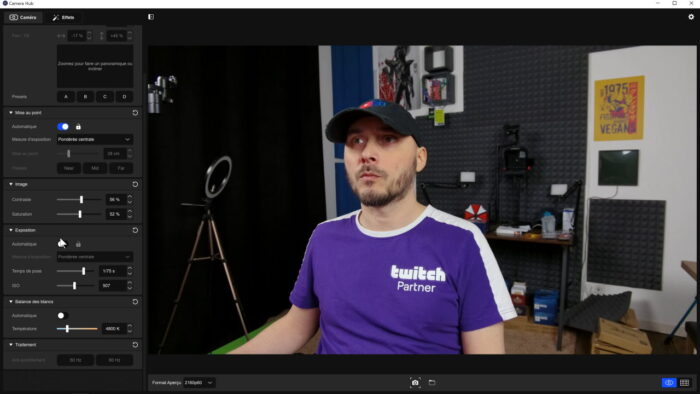
Et dernier point, évidemment comme pour la Facecam standard, sur la Facecam Pro on va pouvoir enregistrer tous les réglages qu’on vient de faire sur Camera Hub, ça sera sauvegardé dans la mémoire flash de la webcam, comme ça pas besoin de tout refaire à chaque reboot du PC, et si on ajoute la cam sur OBS ou l’appli Streamlabs, on aura tous nos réglages directement.
Avantage par rapport à un APN
Je reviens vite fait sur le comparatif avec mon Sony ZV-1, qui a malgré tout un meilleur piqué que la Facecam Pro, et c’est normal, mais les résultats sont vraiment proches avec des réglages manuels. Et si je veux revenir sur cette comparaison en particulier, c’est pour insister sur l’un des gros avantages de cette Facecam Pro par rapport à un appareil-photo, c’est tout simplement qu’elle est plug and play, à condition de disposer d’un port USB-C sur son PC, mais au pire avec un adaptateur on peut brancher ça en USB-A, c’est ce que j’ai fait pour les besoins de cette vidéo. Et donc cette webcam est plug and play en opposition à un APN qui, lui, nécessitera :
- de pouvoir rester allumé sans se mettre en veille,
- de supprimer les infos en overlay lors de l’affichage HDMI,
Et une fois qu’on a vérifié ça, car tous les APN ne le permettent pas, il faut acheter :
- une dummy battery pour l’alimenter en continu,
- une carte d’acquisition type Cam Link 4K,
- un câble supplémentaire, généralement HDMI vers micro-HDMI…
Tout ça en plus du prix de l’appareil, comptez en gros 150€ supplémentaires. Donc pour rester sur la ligne de mon comparatif précédent, avec le prix du ZV-1 qui coûte déjà 750€, on arrive en gros à 900€ pour une solution fonctionnelle, soit 2,5x plus cher, avec une qualité un peu au-dessus, certes, encore que ce n’est pas non plus le jour et la nuit comme ça peut l’être entre une webcam 1080p et un appareil photo… et surtout, sans les 60 fps !
60 fps pour qui ?
Alors les 60 fps, est-ce que ça a une utilité ou pas ? Il y a deux écoles, il y a ceux qui aiment le rendu un peu cinématique avec 24 fps par exemple, sympa pour les fictions, et ceux qui apprécient la fluidité des 60 fps sur du contenu de type vlog par exemple. Donc ça, chacun voit midi à sa porte, mais pour ceux qui cherchent 60 fps en 4K, vous ne trouverez clairement pas mieux que la Facecam Pro, ou alors il faudra dépenser vraiment beaucoup plus.

C’est pour ça que quand cette webcam est sortie, j’avoue que j’ai eu du mal à comprendre les réactions disant qu’elle était trop chère. De la 4K60 à ce prix-là, c’est juste du jamais vu, donc son placement tarifaire est juste énorme en fait. Même si vous ne cherchez que la 4K, les concurrents tournent autour des mêmes prix que la Facecam Pro mais proposent uniquement 30 fps. Et alors oui, on peut trouver des fonctionnalités sympas sur certains modèles, mais on a bien vu qu’on pouvait faire grosso modo du PTZ dans Camera Hub, et associer le tout au Stream Deck, parce que je n’ai pas détaillé ça mais c’est évidemment le cas, on peut contrôler Camera Hub avec le Stream Deck.
Donc non vraiment, là je trouve qu’Elgato a fait fort alors je le dis. D’ailleurs je l’ai dit dès la sortie de la webcam il y a plusieurs mois, donc vraiment là, sponso ou pas, moi je reste fidèle à mon avis initial !
Conclusion
Donc voilà ce que je pense de la Facecam Pro de chez Elgato, un très bon produit, plutôt abordable vu ses caractéristiques, j’insiste une dernière fois sur la 4K à 60 fps. L’autofocus encore un poil perfectible je trouve, et par ailleurs un peu bruyant, mais niveau rendu on a quelque chose de plutôt bon, et je trouve que c’est une solution assez intéressante pour les créateurs de contenu, pas forcément pour les streamers vu que la 4K sur Twitch c’est pas pour demain, mais pour YouTube ça en fait un périphérique intéressant. Voilà, en tout cas c’est mon avis, sans détour, c’est validé.
Si la vidéo vous a plu, n’oubliez pas le petit pouce bleu, vous pouvez aussi vous abonner la chaîne et activer la cloche si le streaming vous intéresse, vous trouverez plus de 250 vidéos sur cette chaîne entièrement dédiée au streaming et tout ce qui s’y rapporte. Pour ceux qui voudraient une webcam 1080p plus abordable, je vous invite à voir ou revoir le test de la Facecam standard, que j’ai passée au crible il y a quelques temps, quant à nous on se retrouve très vite pour une prochaine vidéo, et d’ici-là… bon stream !

